Metainformationen zur Seite
QGIS individualisieren (GUI)
Die graphische Nutzeroberfläche von QGIS (Graphical Userinterface oder GUI) ist traditionell in ein Textmenü, Symbolleisten (Werkzeugkästen) und Fenster (Bedienfelder und Karten-Ansichten) untergliedert. Viele dieser Elemente liegen aber noch im Verborgenen und können nach Bedarf zu- und abgeschaltet werden. Hierzu verwenden Sie entweder das Textmenü unter Ansicht → Bedienfelder bzw. Werkzeugkästen oder die rechte Maustaste in den Bereich der Symbolleiste. Außerdem besteht die Möglichkeit, neben dem Hauptkartenfenster (Canvas), weitere Karten-Ansichten hinzu zu schalten: Ansicht → neue Kartenansicht bzw. neue 3D-Kartenansicht
Es ist auf keinem Bildschirm der Welt möglich, alle Bedienfelder und Werkzeuge gleichzeitig anzuzeigen. Aber selbst wenn man das könnte, wäre es besser, nur die Elemente der Nutzeroberfläche sichtbar zu machen, welche man auch wirklich benötigt!
Sie können die Symbolleisten, Bedienfelder und Kartenansichten frei verschieben, an den Rändern andocken oder - bei Fenstern - ineinander „tabben“, wodurch sie übereinander liegen und über sog. Reiter durchgeschaltet werden können.
Wollen Sie spontan Platz schaffen, um z.B. nur die Karte zu sehen, probieren Sie es mit den Tastenkombinationen: STRG + Tab sowie STRG + SHIFT + Tab
Schön erklärt mit Dr. Christian Müller-Klett
Verwenden mehrerer Kartenfenster
Eine sehr nützlich Funktion ist es, nicht nur eine sondern gleich mehrere (3D-) Kartenfenster zu verwenden. Diese können mit unterschiedlichen Kartenthemen versehen und zum Beispiel zum Vergleichen verschiedener Situationen verwendet werden. In den Einstellungen besteht u.A. die Möglichkeit, den Maßstab sowie die Kartenposition der einzelnen Kartenfenster zu synchronisieren. Die Fenster können angedockt und getabed aber auch als separate Fenster (z.B. auf einem zweiten Bildschirm) behandelt werden.
Möchte man Objekte abdigitalisieren und hat verschiedene Basiskarten zur Verfügung (z.B. NDVI, Orthofoto, Topograpische Karte), so kann man jedem Kartenfenster ein Thema zuweisen, wodurch man alle Informationen auf einem Blick behält!
Verwendung von Benutzerprofilen
Da unterschiedliche Aufgaben der GIS-Arbeit auch eine Kombination unterschiedlicher Werkzeuge und Bedienfelder erfordert, kann man Benutzerprofile bzw. Aufgabenprofile anlegen! Das ist auch sinnvoll, wenn an einem Arbeitsplatz mehrere Benutzer arbeiten, die alle ihr eigenes QGIS einrichten möchten. Legt man ein neues Benutzerprofil an, so wird ein neuer Order im QGIS-Profilverzeichnis angelegt. Darin befinden sich neben der GUI-Einstellungen auch Sprach- und Grundeinstellungen sowie die installierten/aktivierten Plugins (Erweiterungen), eingerichtete Webdienste oder Datenbankverbindungen.
Da es sich bei den Benutzer-Profilen lediglich um Verzeichnisse handelt, können diese zusammen mit allen installierten Erweiterungen leicht gesichert und ausgetauscht werden! Z.B. wenn man QGIS auf einen neuen PC umziehen oder einem neuen Anwender eine leicht zugängliche Oberfläche bereit stellen möchte, auf welcher nur die relevanten Werkzeuge und Bedienfelder eingeblendet sind.
Das Verzeichnis auf Windows-PC befindet sich hier: C:\Users\<Benutzername>\AppData\Roaming\QGIS\QGIS3\profiles\
Schön erklärt mit Dr. Christian Müller-Klett
Browser individualisieren
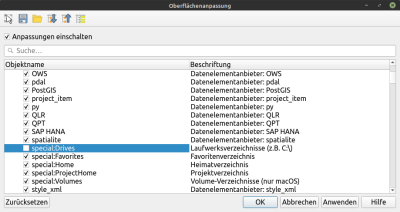 Das Browser-Fenster ist eines der wichtigsten Bedienfelder in QGIS. Hier sind alle möglichen Datenquellen gelistet und verwaltbar. Es ist daher sinnvoll den Browser an seine Bedürfnisse anzupassen. Um die möglichen Datenquellen zu reduzieren, um unerwünschte Verlinkungen (z.B. auf C:/) zu vermeiden oder einfach nur das Browserfenster übersichtlicher zu gestalten, ist es möglich angezeigte Datenquellen zu verstecken.
Das Browser-Fenster ist eines der wichtigsten Bedienfelder in QGIS. Hier sind alle möglichen Datenquellen gelistet und verwaltbar. Es ist daher sinnvoll den Browser an seine Bedürfnisse anzupassen. Um die möglichen Datenquellen zu reduzieren, um unerwünschte Verlinkungen (z.B. auf C:/) zu vermeiden oder einfach nur das Browserfenster übersichtlicher zu gestalten, ist es möglich angezeigte Datenquellen zu verstecken.

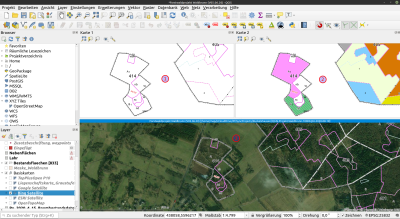
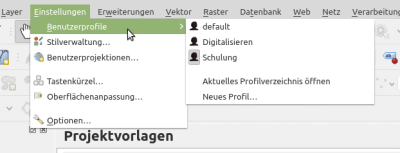
Fragen, Hinweise und Fehler kommen hier hin: